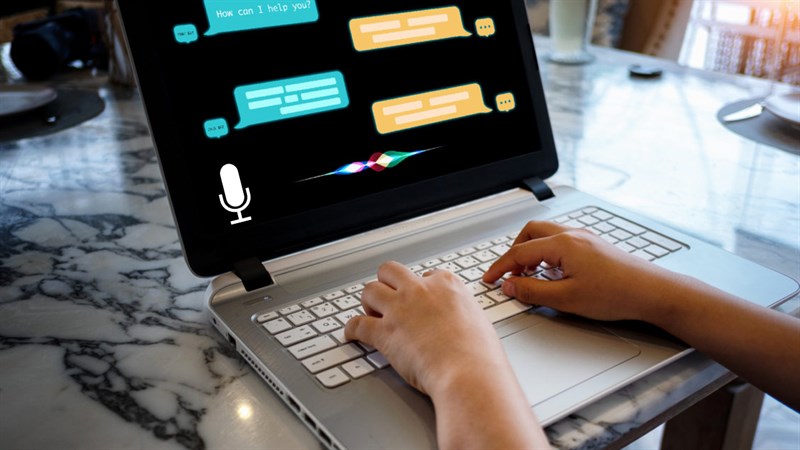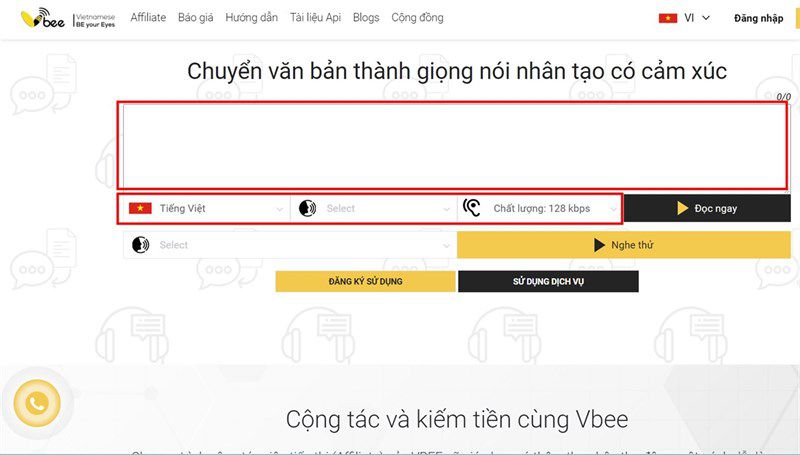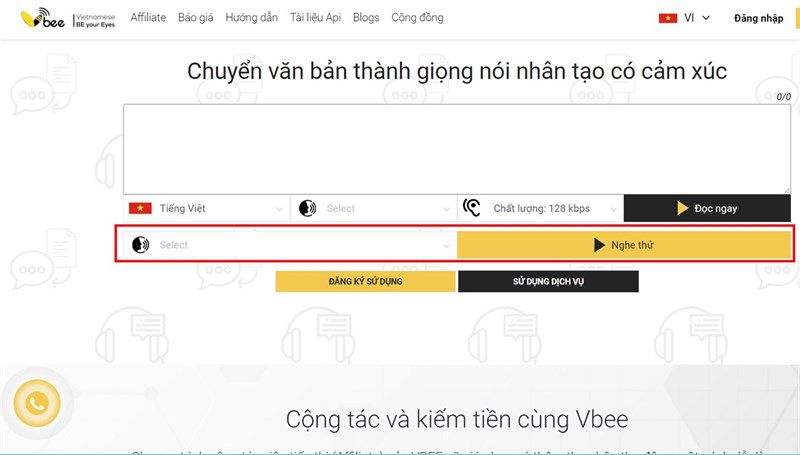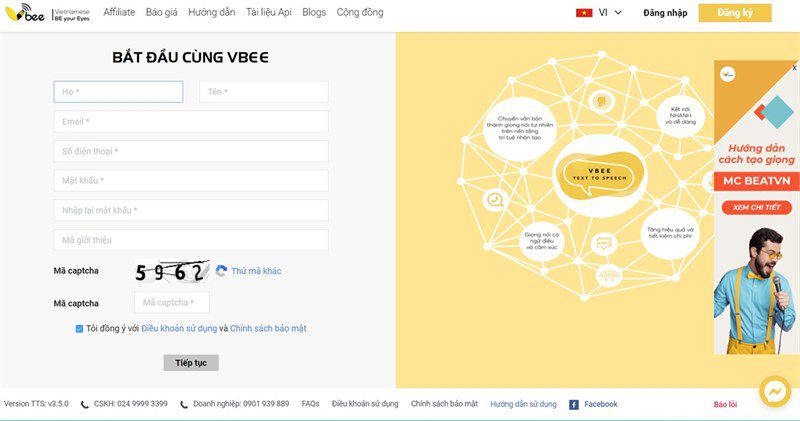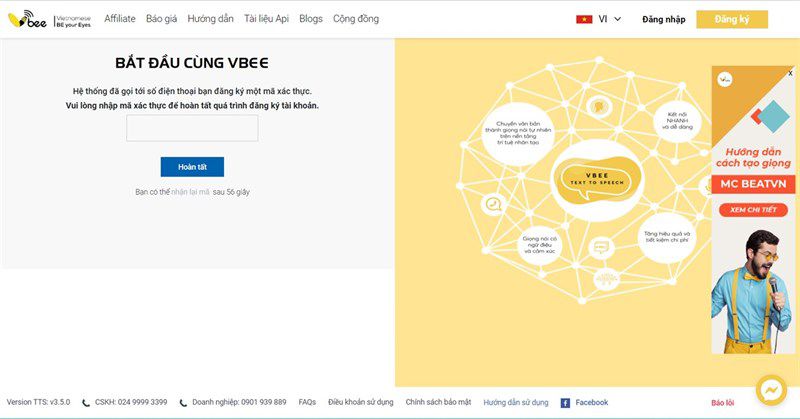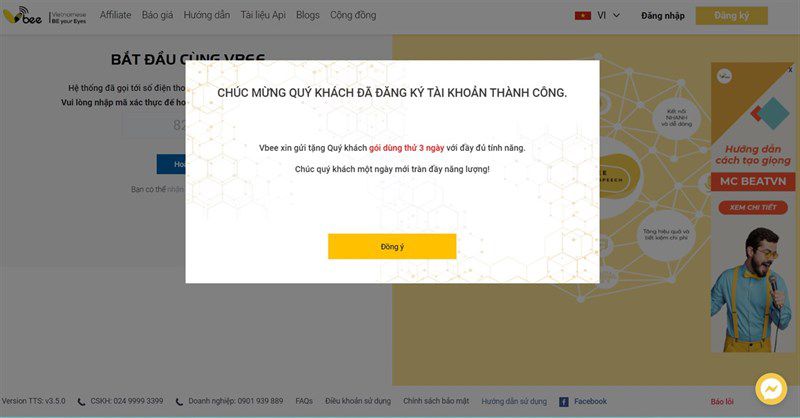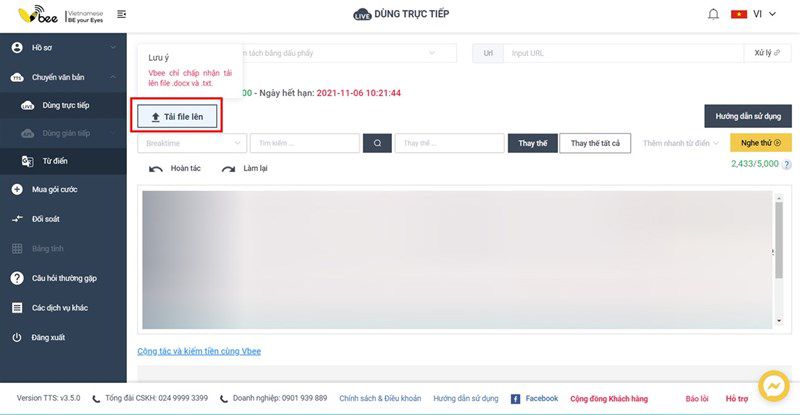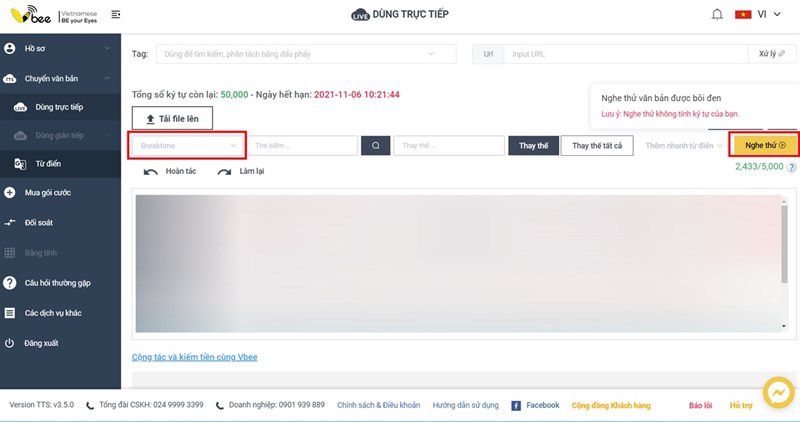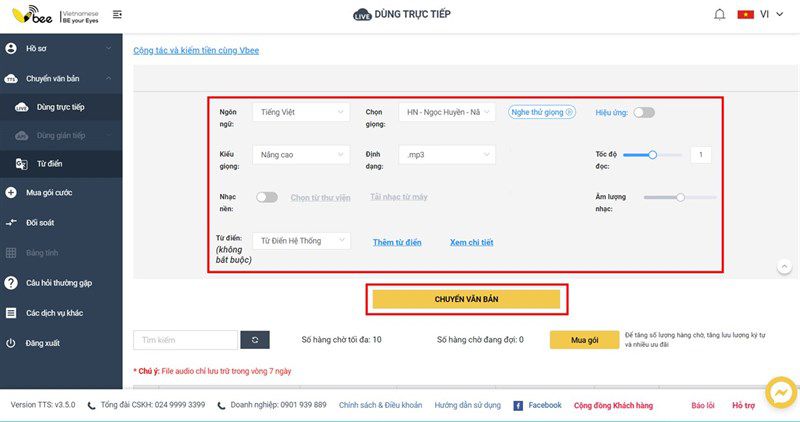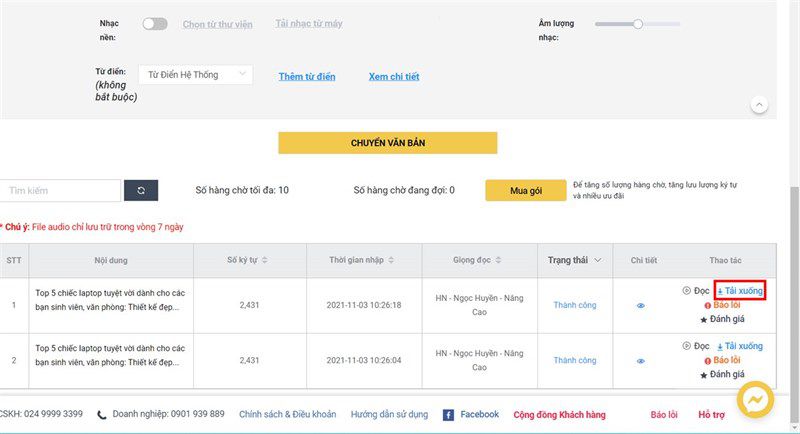Thanhnhan1997
Thành viên
- Tham gia
- 23/9/2021
- Bài viết
- 0
Ngày nay với ưu điểm rất dễ sử dụng, các loại video hay sách nói bằng giọng đọc nhân tạo để truyền tải nội dụng đến người nghe ngày càng phổ biến. Hôm nay Thành Nhân sẽ giúp các bạn cách chuyển văn bản thành giọng nói trên máy tính cực đơn giản nhé.
Đầu tiên để chuyển văn bản thành giọng nói bạn cần tải ứng dụng từ trang chủ Vbee tại đây nhé.Bước 1: Ở đây để xem cách đọc trang web như thế nào bạn có thể thử trước 1 đoạn văn bản nhé. Ngoài ra bạn cũng có thể điều chỉnh giọng đọc, kiểu ngôn ngữ và chất lượng âm thanh khác nhau. Khi đã chọn xong bạn click vào đọc ngay để nghe thử nhé.
Bước 2: Để thao tác nhanh hơn bạn cũng có thể chọn như ảnh bên dưới để nghe thử đoạn văn mẫu của trang web với nhiều giọng đọc khác nhau.
Bước 3: Ngoài ra, bạn cần đăng ký tài khoản để có thể sử dụng nhiều tính năng hơn. Bạn chọn vào Đăng ký sử dụng và điền đầy đủ thông tin nhé.
Bước 4: Sau đó, trang web sẽ yêu cầu bạn nhập mã OTP đã gởi về máy.
Khi nhập xong mã bạn sẽ có 3 ngày sử dụng thử miễn phí với đầy đủ tính năng.
Bước 5: Khi đã đăng ký thành công bạn sẽ được chuyển về giao diện sử dụng trực tiếp, ngoài ra bạn cũng có thể chọn Chuyển văn bản -> Dùng trực tiếp.
Bước 6: Để tạo đoạn văn bản, bạn hãy đánh chữ vào khung hoặc tải lên bằng file Docx hoặc TXT nhé.
Bước 7: Sau khi tải lên thì văn bản sẽ được nằm dưới khung để các bạn có thể chỉnh sửa.
Bước 8: Để có thể tùy chỉnh nhiều thứ khác như Ngôn ngữ, kiểu giọng, nhạc nền,... bạn hãy cuộn trang xuống phía dưới nhé. Khi chỉnh xong bạn chọn chuyển văn bản để xuất file nhé.
Bước 9: Cuối cùng, bạn hãy đợi ít phút khi trang web xử lý xong bạn có thể tải về như hình bên dưới nhé.
Lưu ý: Bạn hãy kiểm tra kết nối mạng Wifi của bạn trước khi tải nhé, vì có thể ảnh hưởng đến tốc độ và chất lượng tải file.
Chúc các bạn thực hiện thành công.